크롬 팝업 차단 해제 간단히

크롬 팝업 차단
요즘 컴퓨터로 인터넷을 하는 분들 중 크롬을 사용하시는 분들이 많아지고 있는데요. 과거에는 윈도 익스플로러가 정말 인기였지만 최근에는 크롬 말고 다른 것은 못 쓸 정도로 크롬이 대세로 변한 거 같습니다.
CHROME이 빠르게 성장하는 만큼 사용자들에게 불편감을 주는 것들도 있는데요. 인터넷을 하다 보면 특정 사이트의 팝업창이 차 된 되었다는 메시지를 종종 볼 수 있지 않나요? 이는 광고성 또는 바이러스의 위험으로 인해서 화면이 안 열리거나 블록처리가 되는 경우입니다.



크롬 팝업 차단 해제와 설정
오늘은 크롬 팝업 차단 해제와 설정을 알아보겠습니다. 익스플로러는 대부분 설정을 따로 해두지 않아 일반적으로 팝업창이 열리고 있지요 그러나 크롬이나 파이어폭스 등은 기본값으로 이를 간편하게 막아둘 수가 있답니다.
먼저 팝업 차단을 해제하기 위해서는 설정 메뉴에서 변경을 진행해야지요. 크롬을 실행한 후 상단 우측에 메뉴 버튼을 클릭 후 설정을 눌러주세요. 크롬 설정창이 뜨면 중간에 있는 사이트 설정을 클릭해 주세요.

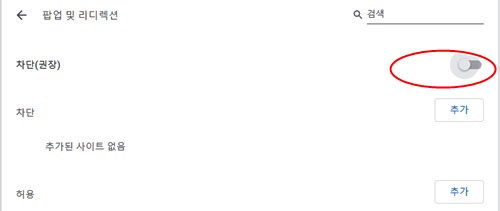
사이트 설정 페이지가 뜨면 중간에 있는 팝업 및 리디렉션 메뉴를 눌러줍니다. 팝업 및 리디렉션 메뉴가 나타나면 여기서 팝업을 사용할 건지 아니면 차단할지 설정할 수 있는데요. 기본적으로는 차단으로 설정되어 있습니다.
크롬 팝업 차단 해제를 위해서 우측에 있는 설정 바를 오른쪽으로 옮겨주면 정상적으로 팝업창이 노출되는 것을 확인할 수 있는데요. 방금 들어갔던 팝업 및 리디렉션 메뉴에서 하단에 허용이라는 탭에서 추가를 눌러 팝업 해제를 원하는 사이트를 직접 입력해 줍니다.



이러한 절차나 과정이 다소 불편해 보일수 있지만 오히려 쓸데없는 광고나 악성코드로부터 자신을 컴퓨터를 보호할수 있겠지요. 자주 이용하는 페이지의 팝업은 허용을 통해서 약간의 절충을 하게된다면 크롬을 사용하는데 있어 전혀 불편함을 없을 겁니다.
'소소한 일상 정보' 카테고리의 다른 글
| km 플레이어 64x 설치 (33) | 2020.07.09 |
|---|---|
| 금값 시세 상승 요인 전망은 (2) | 2020.07.04 |
| 청년 저축계좌 자격 조건 및 신청방법 (2) | 2020.07.03 |
| 플랩풋볼 예약 어플 전국 (0) | 2020.07.02 |
| 구글 애드센스 CTR 30% 이상 높이는 방법 (2) | 2020.07.01 |
| 구글 애드센스 CPC 하락, 스마트 프라이싱 원인과 해결방법 (0) | 2020.07.01 |
| 카카오인코더 다운로드 간편 설치 안내 (0) | 2020.06.24 |

